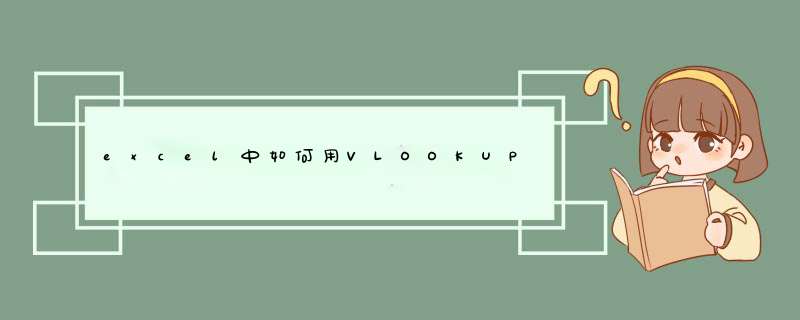
excel里用VLOOKUP函数取同时满足两个条件值的具体步骤如下:
1.VLOOKUP函数的公式:=VLOOKUP(条件1:条件2,IF({1,0},$条件1区域$:$条件2区域$,返回列),2,0)。提醒:完成的时候一定要同时按住ctrl、shift和回车三个键。
2.VLOOKUP公式中的条件1:条件2,意思就是将两个单元格连接在一起作为同一个整体进行查找。图中就是:F2:G2。
3.VLOOKUP公式中的$条件1区域$:$条件2区域$,意思就是把业务类型和订单编号作为同一个整体。就是图中:$A$2:$B$9(使用$锁定区域-绝对引用)。
4.VLOOKUP公式中的IF({1,0},$条件1区域$:$条件2区域$,返回列),意思就是把业务类型和订单编号作为同一个整体和计划到货日期并为两列。即为:IF({1,0},$A$2:$B$9,$C$2:$C$9)。
5.然后我们根据公式VLOOKUP(条件1:条件2,IF({1,0},$条件1区域$:$条件2区域$,返回列),2,0)。在H2的单元格中输入这个公式=VLOOKUP(F2:G2,IF({1,0},$A2$:$B9$,$C$2:$C$9),2,0)。
6.最后同时按下ctrl、shift以及回车三个键就完成了。这样就解决了excel里用VLOOKUP函数取同时满足两个条件值问题 了。
1、首先在打开的excel表格中输入需要提取的数据,需要在另外一张表格中根据已有的数据提取出对应的数据。
2、在另一张表格中输入提取函数:=VLOOKUP(A2,Sheet1!A2:C7,2,FALSE),点击回车。
3、生成提取结果后向下填充公式得到批量的提取数据。
4、在使用相同的公式,将返回值更改为“3”,公式:=VLOOKUP(A2,Sheet1!A2:C7,3,FALSE)。
5、点击回车并下拉填充公式,即可使用vlookup函数实现满足两个条件的匹配提取 *** 作了。
A4=INDEX(I:I,SMALL(IF(($H$2:$H$1000=$B$2)*(MONTH($I$2:$I$1000)=--LEFT($F$2,FIND("月",$F$2)-1)),ROW($A$2:$A$1000),65536),ROW(A1)))
数组公式,需要同时按CTRL SHIFT 回车键,出现结果,然后右拉,下拉公式
注意 I列为标准日期格式 F2为 文本 8月
欢迎分享,转载请注明来源:内存溢出

 微信扫一扫
微信扫一扫
 支付宝扫一扫
支付宝扫一扫
评论列表(0条)